В последнее время пользователи Microsoft PowerPoint в Интернете приходилось вручную добавлять маркеры, но времена изменились. Теперь люди могут добавлять точки автоматически так же, как это делается в приложении PowerPoint для Windows. Теперь пользователи также могут вставка видео в презентацию PowerPoint в Интернете . Это также было возможно только с настольной версией, но с ростом популярности Google Docs и Canva Microsoft пришлось расширить набор функций для своих веб-приложений Office.

включение вещания ssid
Добавление маркеров в PowerPoint в Интернете аналогично тому, как это делается в настольной версии, то же самое касается добавления видео.
- Автоматически добавлять маркеры в PowerPoint в Интернете
- Отправка видео в PowerPoint в Интернете
Как добавить маркеры в PowerPoint для рабочего стола и в Интернете
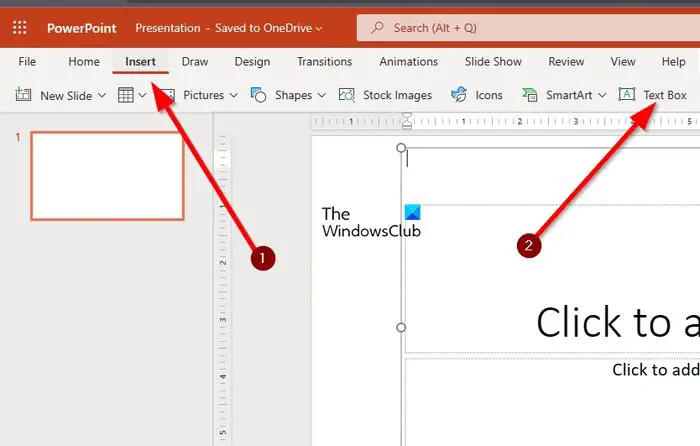
Автоматическое добавление маркеров в PowerPoint — простая задача, для выполнения которой не требуется много времени.
- Для этого необходимо открыть Microsoft PowerPoint на рабочем столе.
- После этого выберите PowerPoint, а затем создайте новую презентацию.
- Следующим шагом здесь является переход на вкладку «Вставка».
- Найдите текстовое поле и, когда оно будет найдено, выберите его.
- Затем нарисуйте текстовое поле внутри одного из слайдов.
- В текстовом поле введите один из символов, показанных на изображении выше.
- После ввода соответствующего символа нажмите клавишу «Пробел» на клавиатуре, и сразу же появится маркер.
ЧИТАТЬ : Как наложить текст на видео в PowerPoint
Веб-версия
Когда дело доходит до добавления маркеров в PowerPoint в веб-версии, применяются те же шаги.
- Просто откройте свой любимый веб-браузер и перейдите на сайт office.com.
- Войдите в свою учетную запись Майкрософт.
- После входа выберите PowerPoint, затем откройте презентацию.
- Наконец, выполните описанные выше шаги, поскольку они одинаковы для веб-версии PowerPoint.
ЧИТАТЬ : Как создавать и добавлять пользовательские маркеры в PowerPoint или Word
Как разместить видео на рабочем столе PowerPoint и в Интернете
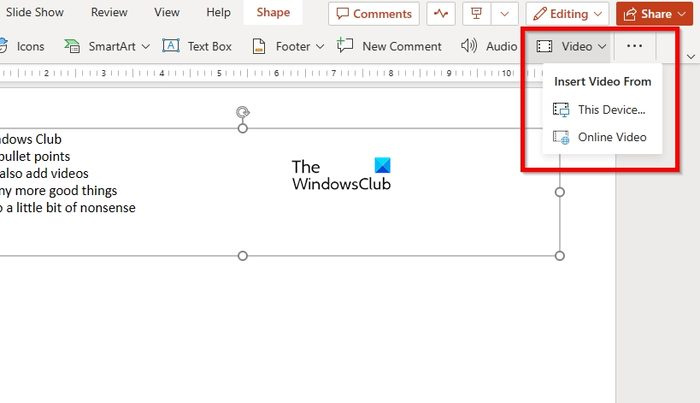
Теперь, когда дело доходит до загрузки видео в презентацию через PowerPoint в Интернете, это простая задача, поэтому давайте обсудим, как это сделать прямо сейчас.
kmode_exception_not_handled
- В презентации выберите слайд, на котором вы хотите отобразить видео.
- После этого нажмите на вкладку «Вставка», затем найдите кнопку «Видео».
- Вы можете найти кнопку видео в верхней правой части окна.
- Нажмите на стрелку рядом с Видео, затем в раскрывающемся меню выберите «Это устройство» или «Онлайн-видео».
- После добавления видео вы можете продолжить настройку презентации.
- Информация здесь будет работать одинаково как для десктопной, так и для веб-версии приложения.
ЧИТАТЬ : Советы и рекомендации по PowerPoint Online для создания лучших презентаций
Какие типы видео можно вставлять в онлайн-презентацию PowerPoint?
Microsoft PowerPoint в Интернете поддерживает несколько видеокодеков для загрузки видео. Это кодеки .asf, .avi, .mp4, .mpv, .mov, .mpg и .mpeg. Если у вас есть видеофайл, который не входит в перечисленные форматы, пожалуйста, конвертируйте его перед загрузкой.
ЧИТАТЬ: Как добавить маркеры в текст в Excel
Можно ли использовать PowerPoint в Интернете бесплатно?
Да, веб-приложение PowerPoint можно использовать бесплатно так же, как Google Slides. У него есть много функций, которые можно найти в PowerPoint для Windows, но не ожидайте, что они будут на одном уровне. Тем не менее, можно выполнить несколько ключевых действий, которые делают PowerPoint лучшим инструментом для презентаций, известным человеку.
ЧИТАТЬ: Как анимация маркеров по одной в PowerPoint .


![Тип данных Excel Stock не отображается [Fix]](https://prankmike.com/img/excel/5B/excel-stock-data-type-not-showing-fix-1.jpg)





![Плагин Zoom не работает в Outlook [Fix]](https://prankmike.com/img/outlook/CF/zoom-plugin-is-not-working-in-outlook-fix-1.webp)






